Энциклопедия 3ds max 6
Окно диалога Material Editor Options (Параметры Редактора материалов)
Рис. 14.10. Окно диалога Material Editor Options (Параметры Редактора материалов)
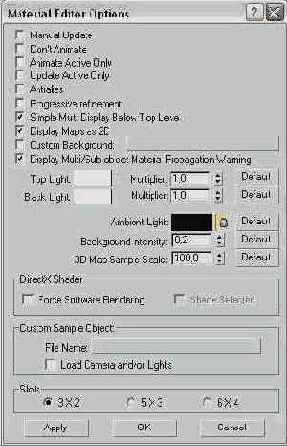
- Установите или сбросьте флажки:
- Manual Update (Обновлять вручную) - если этот флажок установлен, то изображение материала в ячейке образца не будет обновляться, пока вы не щелкнете на ней кнопкой мыши;
- Don't Animate (Без анимации) - если этот флажок установлен, то изображения материалов с анимацией не будут обновляться в ячейках образцов при воспроизведении анимации или перемещении ползунка таймера анимации. После остановки анимации изображения в ячейках будут приведены к моменту текущего кадра;
- Animate Active Only (Анимация только активной ячейки) - если этот флажок установлен, то изображения материалов с анимацией при воспроизведении анимации или перемещении ползунка таймера анимации будут обновляться только в активной ячейке образца;
- Update Active Only (Обновлять только активную ячейку) - если этот флажок установлен, то обновление изображения материала при изменении его характеристик будет происходить только в активной ячейке образца;
- Antialias (Сглаживание) - включает для окон образцов режим сглаживания ступенчатого эффекта, возникающего на краях сфер. Это делает кромки изображений образцов более гладкими, но замедляет их перерисовку;
- Progressive refinement (Последовательное уточнение) - включает режим последовательного уточнения изображения образцов, при котором изображение детализируется постепенно, за несколько итераций, до полной прорисовки. Этот режим полезен для компьютеров со сравнительно невысоким быстродействием;
- Simple Multi Display Below Top Level (Показ многокомпонентного материала только на верхнем уровне) - если этот флажок установлен, то сфера образца многокомпонентного материала будет показывать одновременно все компоненты только на верхнем уровне редактирования, соответствующем составному материалу. Отдельные компоненты при этом демонстрируются в обычном режиме, занимая всю сферу образца;
- Display Maps as 2D (Показывать текстуры как плоские) - при установке этого флажка карты текстур в ячейках образцов будут отображаться как плоские, заполняя всю ячейку. Если флажок сброшен, карты текстур будут демонстрироваться как нанесенные на поверхность выбранного образца;
- Custom Background (Заказной фон) - позволяет использовать в ячейке образца специальный фон, который будет применяться вместо шахматного фона при просмотре прозрачных материалов. Для выбора файла изображения фона щелкните на кнопке без надписи справа от флажка и выберите в типовом окне диалога Select Background Bitmap File (Выбор графического файла фона) любой файл точечной графики из числа поддерживаемых max 6;
- Display Multi/Sub-object Material Propagation Warning (Показывать предупреждение о распространении многокомпонентного материала) - включает/выключает показ предупреждения при попытке распространить нанесение многокомпонентного материала на все дубликаты-образцы объекта.
- Настройте режимы освещения материалов в ячейках образцов, добиваясь максимального соответствия условиям освещения сцены и используя для этого следующие элементы управления:
- Top Light (Верхний свет), Back Light (Боковой свет), Ambient Light (Интенсивность подсветки) - поля образцов цвета верхнего и бокового источников освещения, а также цвета подсветки материала в ячейках образцов;
- Multiplier (Усилитель) - счетчики интенсивности обоих осветителей материалов;
- Background intensity (Яркость фона) - счетчик яркости фона ячеек образцов. Допустимые значения этих параметров лежат в диапазоне от 0 до 1;
- 3D Map Sample Scale (Размер образца материала) - счетчик размера стандартного объекта-образца.
Для восстановления исходных значений, принятых по умолчанию, щелкните на соответствующей кнопке Default (Сброс).
- В разделе DirectX Shader (Раскраска DirectX) установка флажка Force Software Rendering (Программная визуализация) заставляет max 6 использовать программные средства алгоритма DirectX для раскраски материалов. При сброшенном флажке применяются аппаратные средства ускорения раскраски. Дополнительная установка флажка Shade Selected (Раскраска выделенных) обеспечивает применение соответствующих методов раскраски только к выделенным объектам.
- Можно выбрать для демонстрации образцов материала любой готовый геометрический объект max 6, используя следующие элементы управления из раздела Custom Sample Object (Заказной образец):
- File Name (Имя файла) - щелчок на кнопке без названия справа от этой надписи вызывает окно диалога Open File (Открытие файла), содержащее перечень готовых сцен МАХ;
- Load Camera and/or Lights (Загрузить камеру и/или источники света) - установка этого флажка приводит к загрузке объекта, наблюдаемого через объектив камеры, с освещением, установленным в сцене, вместо используемого в ячейке образца.
- Выберите число ячеек образцов, установив переключатель Slots (Ячеек) в одно из трех положений: 3x2, 5x3 или 6x4.
Для применения к Редактору материалов любых сделанных настроек, кроме выбора числа ячеек образцов, без закрытия окна диалога Material Editor Options (Параметры Редактора материалов) щелкните на кнопке Apply (Применить).
Щелчок на кнопке ОК вызывает применение всех сделанных настроек и закрытие окна диалога, а щелчок на кнопке Cancel (Отмена) - отмену изменений параметров Редактора материалов.
Содержание раздела